Ошибки в играх почти никогда не являются чем-то приятным, и ошибка Van 1067, возникающая при входе в Валорант — не исключение. Ошибка просто не даёт зайти в игру, но несколько решений у неё всё же есть. На них я и предлагаю взглянуть ниже.
Первый способ
Первый способ — одна незаметная галочка в настройках языка в Windows.
- Открываем языковые параметры Windows (Поиск -> Язык/Language -> Языковые параметры/Language settings)
- Переходим в Административные настройки языка/Administrative language settings (верхний правый угол)
- Жмём кнопку Изменить язык системы/Change system locale внизу окна
- Выбираем язык Английский (США)/English (United States) и ставим галочку «Бета-версия: Использовать Юникод (UTF-8) для поддержки языка во всём мире» («Beta: Use Unicode UTF-8 for worldwide language support»)
- Жмём «Применить«/»Apply» внизу экрана
- Перезагружаем компьютер
После этого можно пробовать заходить в игру. Если этот способ не помог, переходим ко второму.
Второй способ
Второй способ уже заметно сложнее и заставит вас неплохо побегать по настройкам системы. Но, думаю, шанс починить игру стоит того, так что продолжаем пытаться.
- Переходим в конфигурацию системы (Поиск -> Конфигурация системы/System Configuration)
- Открываем окно из поиска, открываем там вкладку Сервисы/Services и ставим галочку внизу, чтобы спрятать мешающие сервисы и быстрее найти нужный
- Проматываем список вниз и находим сервис «vgc«. Ставим галочку, если она ещё не поставлена.
- Применяем настройки
Вот вроде бы и всё, но это ещё только пол дела.
- Открываем окно Службы/Services (Поиск -> Службы)
- Кликаем курсором на пустую область справа от служб и начинаем печатать «vgc», чтобы найти нужный сервис быстрее. Не забудьте поменять раскладку на английскую (Alt + Shift)!
- Жмём правой кнопкой мыши по службе vgc и выбираем пункт «Свойства«/»Properties«
- Жмём на выпадающий список в середине (Startup Type/Тип запуска) и выбираем пункт «Automatic»/»Автоматический»
- Применяем изменения кнопкой внизу окна
- Перезагружаем компьютер и пробуем запустить игру
Способ этот более сложный, чем прошлый, но его тоже стоит попробовать, если первый не исправил ошибку Van 1067 и Валорант всё ещё не запускается. А если не помог и этот, то идём дальше.
Третий способ
Раз прошлые способы не помогли, попробуем удалить античит Riot Vanguard:
- Открываем Панель управления/Control Panel (Поиск -> Панель Управления)
- Жмём кнопку «Удалить программу»/»Uninstall a program» внизу открывшегося окна
- Проматываем список вниз до пункта Riot Vanguard
- Жмём по Riot Vanguard правой кнопкой мыши и выбираем «Удалить«/»Uninstall»
- Если появилось окно с предупреждением, жмём «Да«/»Yes»
- Запускаем Valorant, ждём скачивания античита и перезагружаем компьютер
Этот способ тоже не из лёгких. Если он тоже не помог, можно попробовать сначала перезагрузить ПК, и только потом скачивать античит, либо удалить его через командную строку, предварительно запустив её от имени администратора. Понадобятся следующие команды:
- sc delete vgc
- sc delete vgk
Четвёртый способ
Прошлые способы не помогли и ошибка Van 1067 всё ещё не даёт поиграть в Valorant? Попробуйте отключить виртуализацию в настройках BIOS.
Этот способ сложнее объяснить. На разных компьютерах интерфейс BIOS выглядит по-разному, так что и найти соответствующую настройку придётся самостоятельно, либо попробовав найти в поисковике гайд для конкретной версии.
Способы попадания в BIOS так же отличаются. Чаще всего кнопки, нужные для попадания туда — Delete или одна из F-кнопок в верхней части клавиатуры. Достаточно часто подсказки по кнопкам написаны на загрузочном экране системы, так что можно попробовать выключить компьютер и прочитать соответствующую подсказку.
- Выключаем компьютер
- Включаем и во время запуска запоминаем нужную для входа в BIOS клавишу
- Снова выключаем
- Снова включаем и нажимаем нужную кнопку во время запуска. Можно нажать несколько раз, чтобы точно успеть попасть в BIOS до загрузки компьютера
После того как вы успешно попали в BIOS, нужно найти и отключить настройки Intel VTX и Intel VTD. Называться они могут по-разному, так что стоит обращать внимания на названия вроде «Intel Virtualization Technology», «Intel VT-x»или «AMD-V».
- Находим настройку виртуализации в BIOS
- Отключаем настройку
- Выходим из BIOS, сохранив изменения
- Включаем компьютер и пробуем запустить игру
Пятый и шестой способы
Пятый способ — переустановка уже не античита, а самой игры. Наравне с перезапуском программы, её переустановка — один из самых частых способов устранения самых разных проблем.
Шестой способ — заявка в техническую поддержку игры. Если даже все приведённые выше способы не помогают решить проблему, значит, что-то явно не так. В таком случае стоит написать в техническую поддержку Валорант, при этом подробно описав свои действия и проблему. О том, как написать в техподдержку Валорант, есть отдельная статья. Советую её прочитать, если возникнут вопросы или проблемы по поводу отправки заявки.

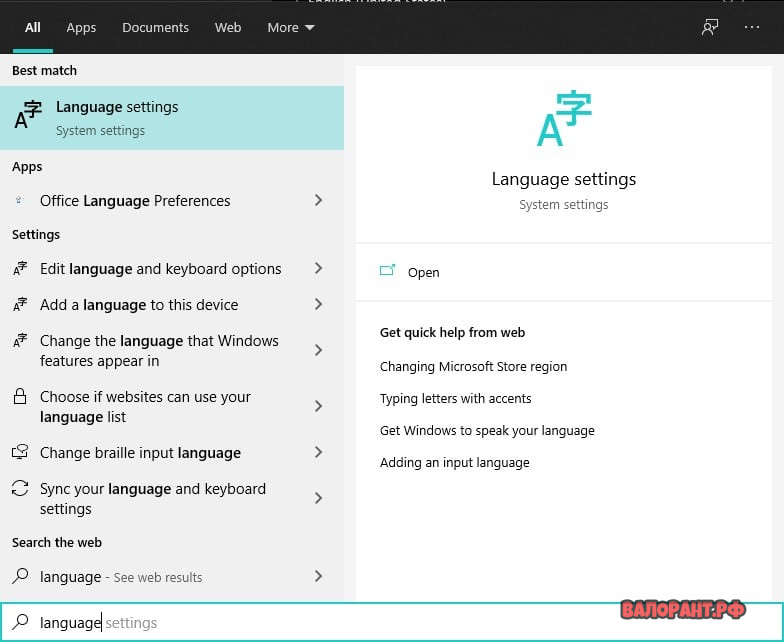
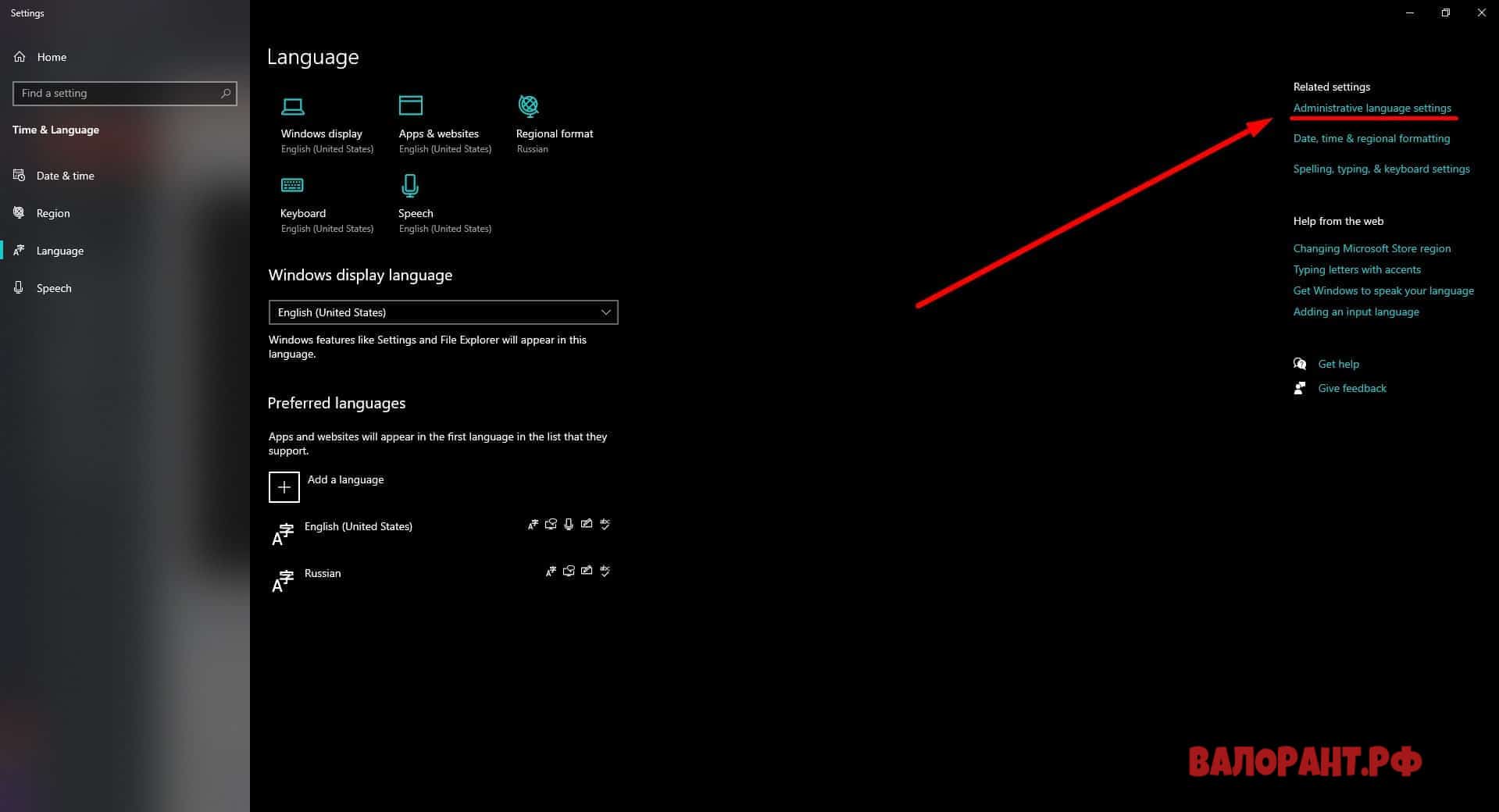
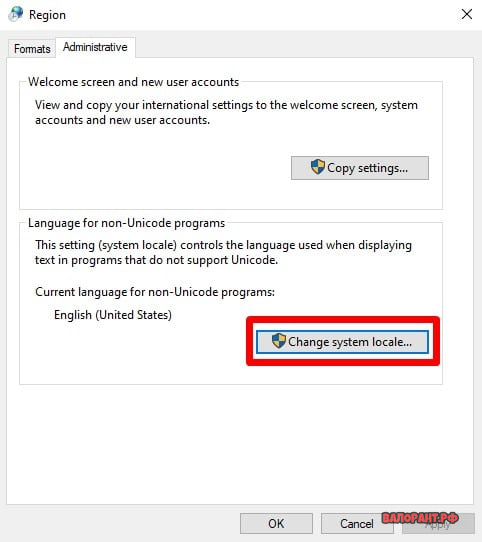
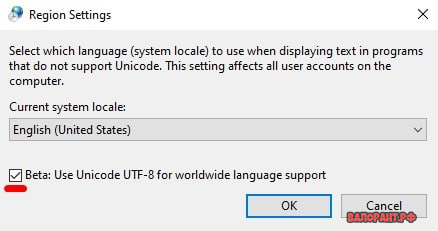
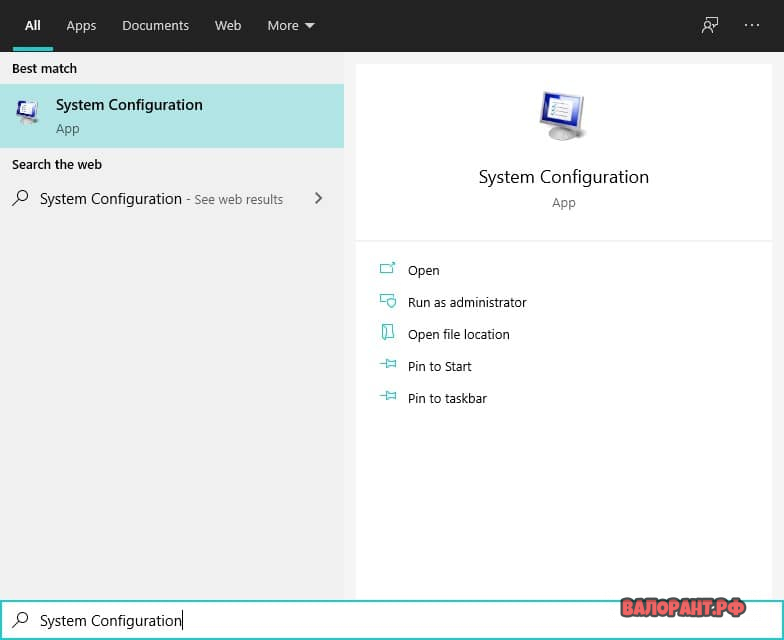
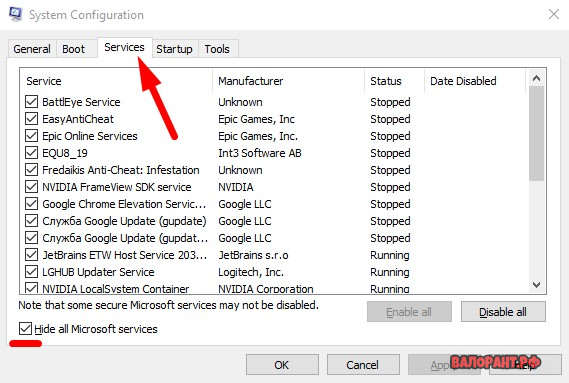
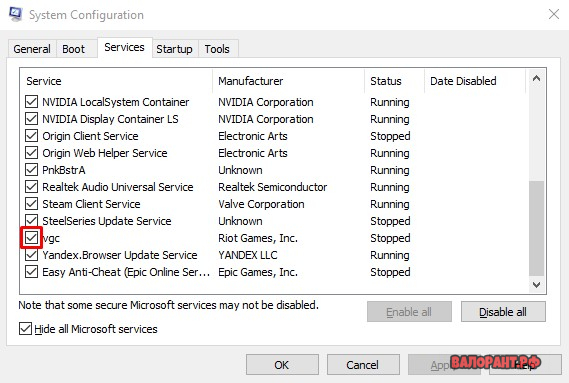
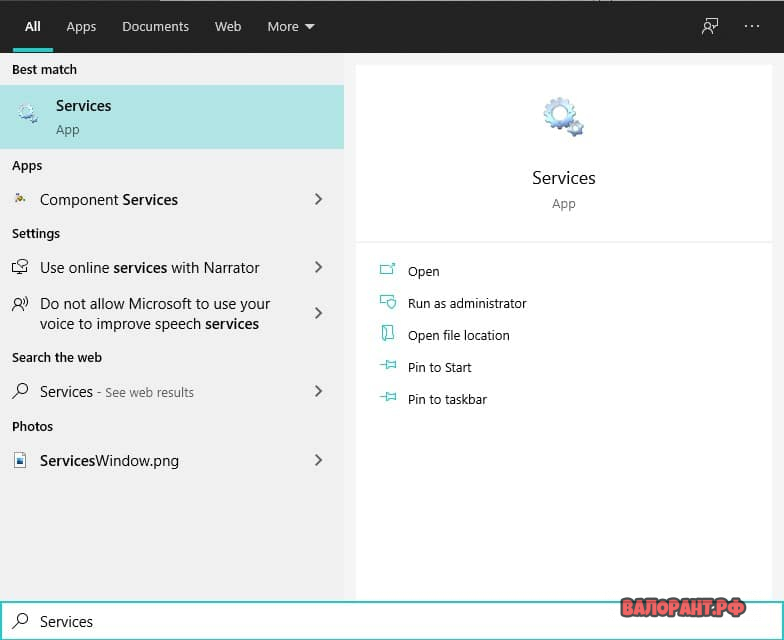
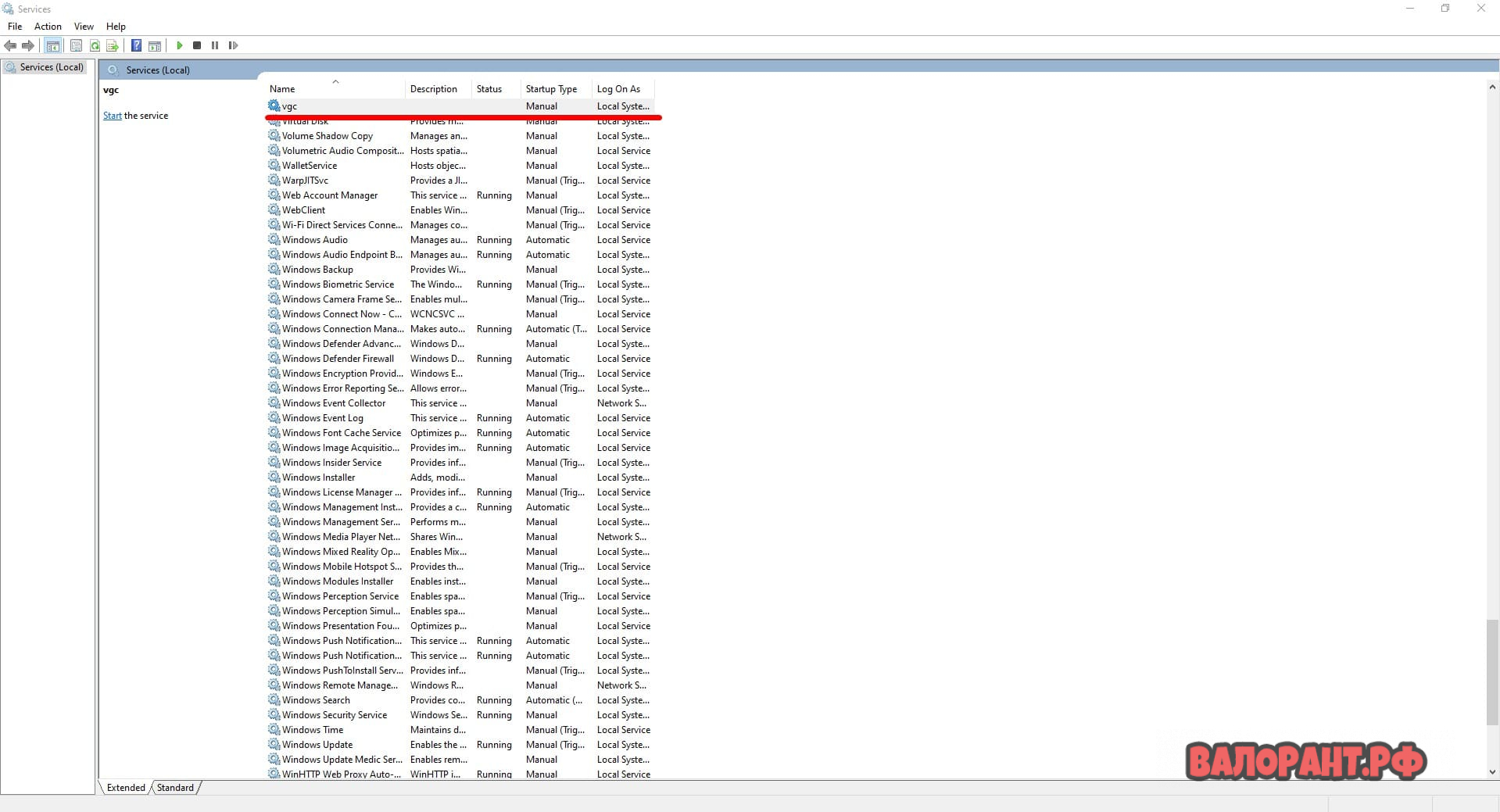
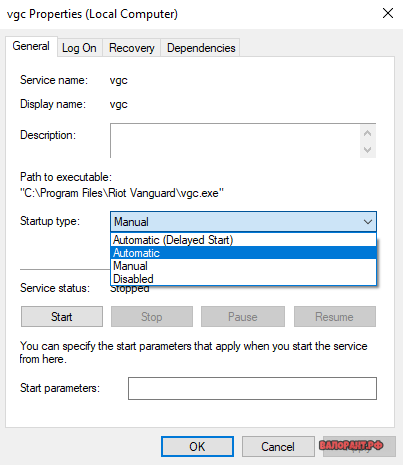
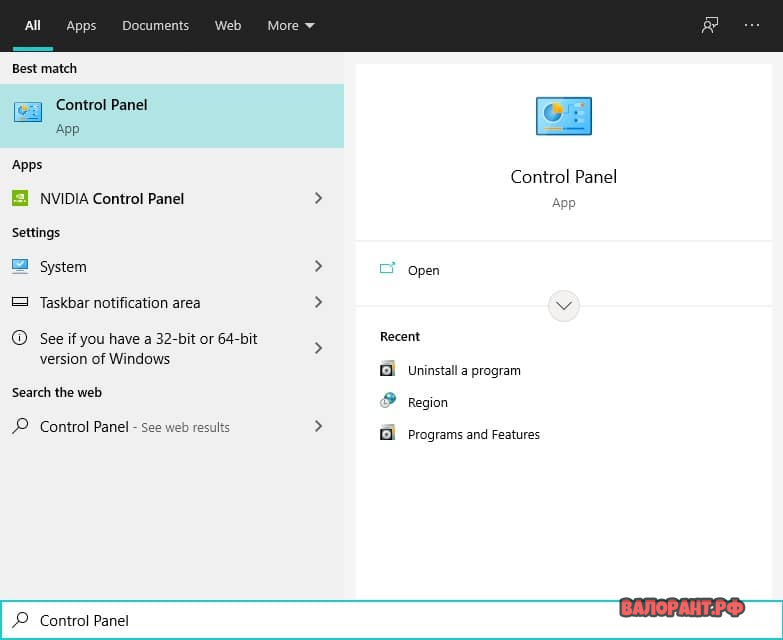
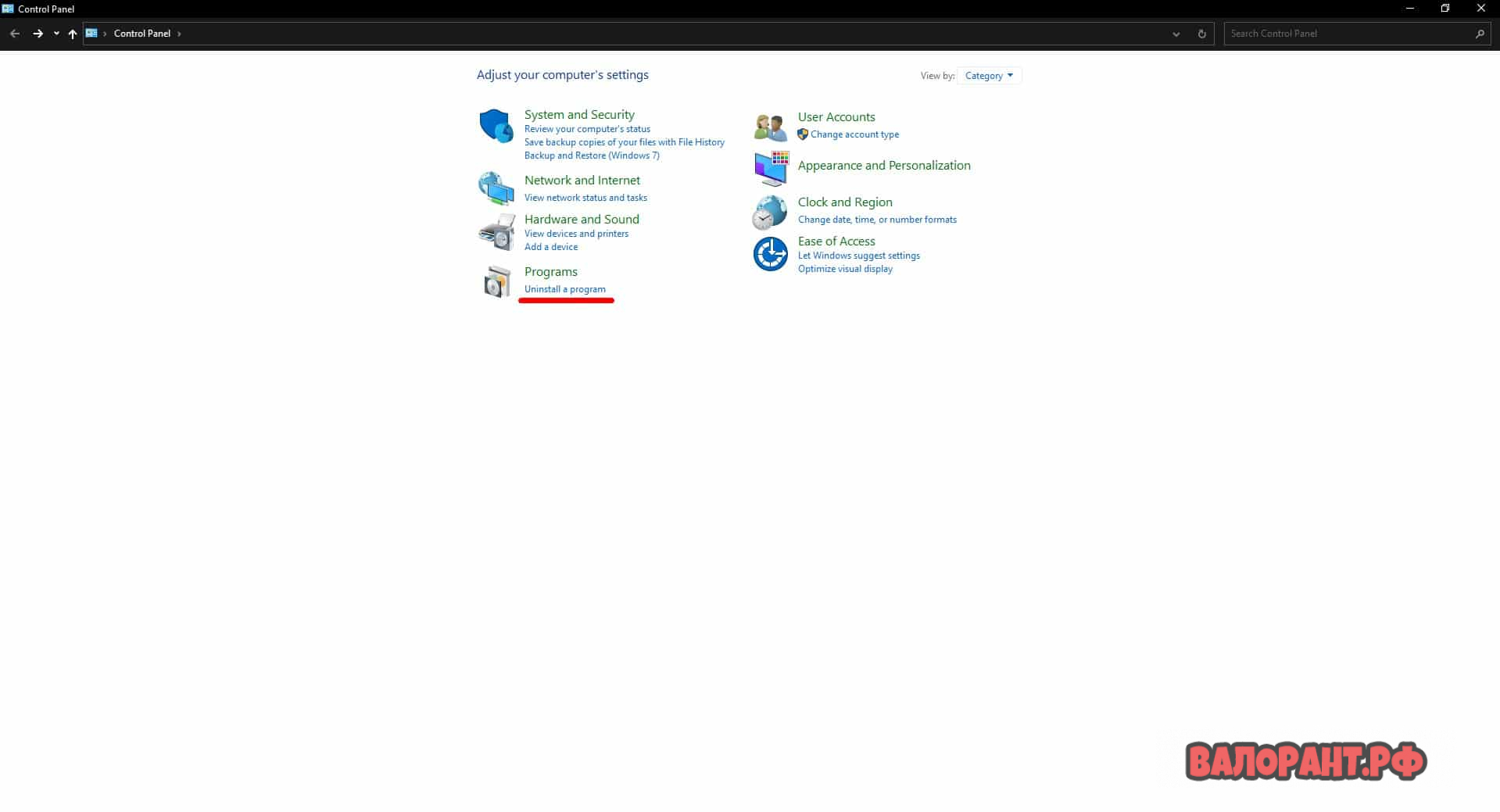
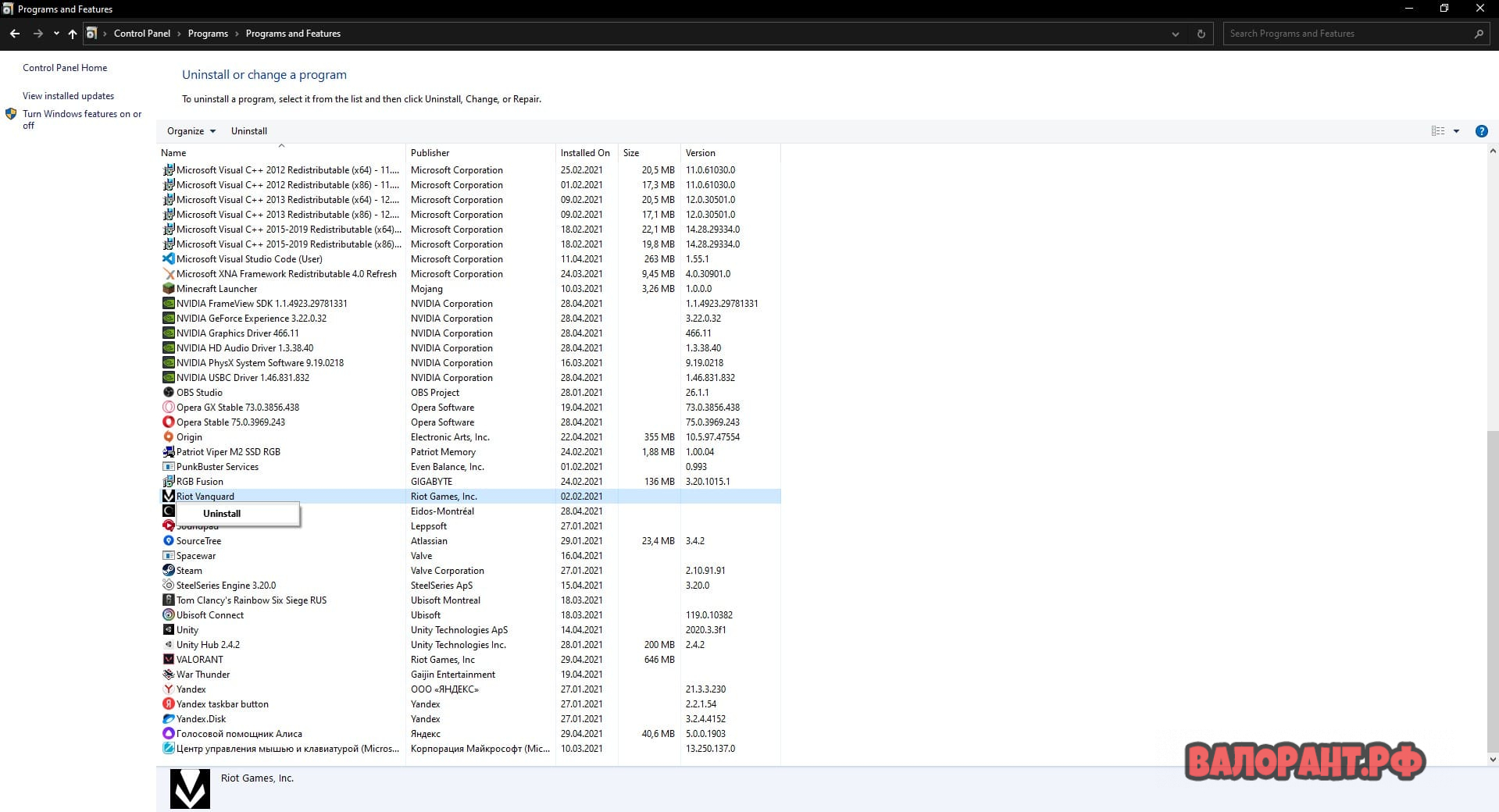

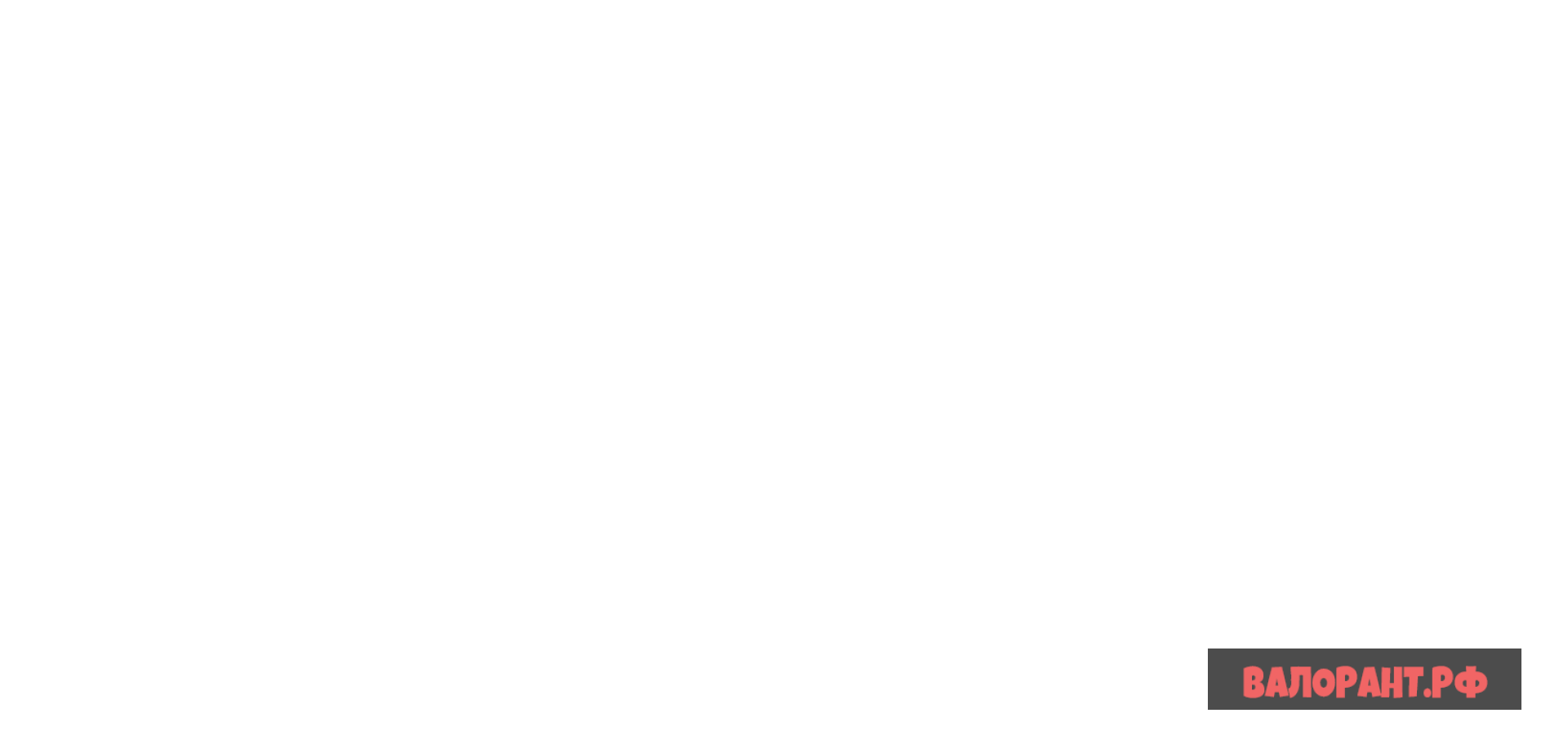


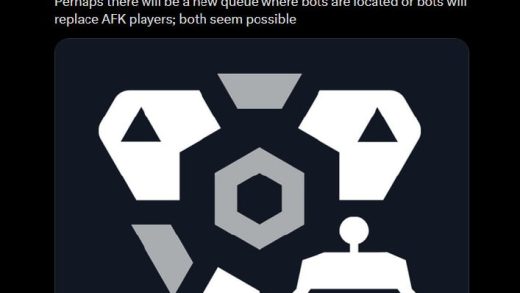


Вы прикалываетесь?
Сейчас — нет, но иногда бывает.
После пятого этапа, не помогло, может ещё Винду снести с данными, и как на чистый лист?)
Если самостоятельно решить проблему не получается, могу посоветовать только написать в техподдержку игры. Если и она не поможет, скорее всего, единственный способ — действительно переустановить систему
а если я переустановил систему и валорант поддержка не знает тоже что делать как быть?
Что ба бред, какой идиот это придумал?
выполнил 1 этап, и это помогло! большое спасибо!
Убогая игра. Разработчикам за то что лезут в систему игроков надо морды бить. При чем эта функция включена, а ошибка все равно лезет. Навсегда ставлю крест на RiotGames. Убогая, шарашкина контора. понабирали программистов мамкиных с ПТУ в Саратове и делают игры.
Да не игра LOL у меня запустилась
У меня возникла такая проблема («This build of Vanguard requires TPM version 2.0 and secure boot to be enabled in order to play» выскакивало в отдельном окне и «Van 1067″ в самом Valorant) после обновления Windows 11. Проверил, что включен TPM, скачал windowsdefender (который почему-то исчез после обновления) {запустить Windows PowerShell от имени администратора, ввести » Get-AppxPackage Microsoft.SecHealthUI -AllUsers | Reset-AppxPackage» именно с пробелом в начале, нажать Enter}, включил Secure Boot (Безопасная загрузка) в BIOS и потом обновил эту «Безопасную загрузку» в том же биосе. Все заработало.
Ничего не помогло и судя по комментам не одному мне.
Объясню причину, из-за чего начались эти приключения.
Во первых, запустив Валорант и перезагрузив компьютер больше десяти раз, у меня появилось легкое бешенство.
Во вторых, все началось с того что я поставил вторую систему, которая в свою очередь выпилила загрузочный сектор. Я нашел флешку, пересоздал загрузочный сектор и спокойно зашел обратно в винду. Внутри винды ничего не менялось. Вопрос? как может обновленный загрузочный сектор EFI, как-то быть связанным с Valorant-ом?
Братан спасибо тебе, помогло.
Блин спасибо комментарию в конце. Причина была Secure Boot в биосе, поместите уже этот ответ в свою статью. Secure Boot должен быть включен.
Как ты починил это г.????
Ничего не помогло, как эти действия вообще связаны с этой ошибкой? После 6 минут в игре vgc вырубается и все
Вот аналогично 6 мин и все. Советы от поддержки не помогают. Все работа до стабильно месяц но после выхода патча 10.10 через 5 дней началось….